Désinstaller le Publiciel MessengerNow
Logiciel de publicitéÉgalement connu sous le nom de: Publicités par MessengerNow
Obtenez une analyse gratuite et vérifiez si votre ordinateur est infecté.
SUPPRIMEZ-LES MAINTENANTPour utiliser le produit complet, vous devez acheter une licence pour Combo Cleaner. 7 jours d’essai limité gratuit disponible. Combo Cleaner est détenu et exploité par RCS LT, la société mère de PCRisk.
Instructions de suppression de MessengerNow
Qu'est-ce que MessengerNow ?
MessengerNow est annoncé comme une application qui permet aux utilisateurs d'envoyer des textes, de faire des chats vidéo et de former des plans sur leurs smartphones ou ordinateurs de bureau. Cette application peut sembler légitime et utile, mais elle a été identifiée comme publiciel, un type de logiciel que la plupart des gens téléchargent et installent involontairement. Ces logiciels sont connus sous le nom d'applications potentiellement indésirables (PUA). Généralement, les publiciels installés affichent des publicités non désirées et collectent des informations sur les utilisateurs.
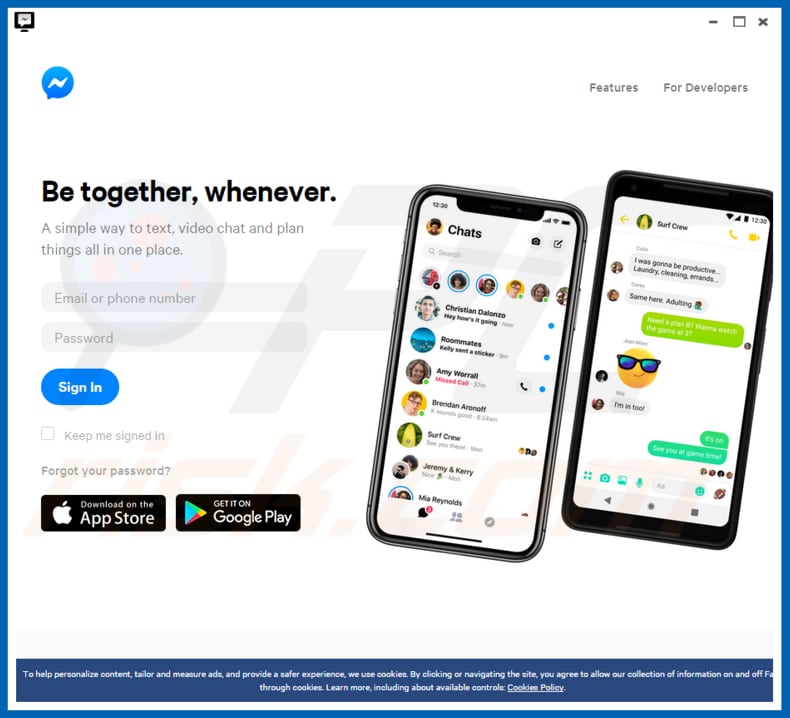
Les personnes ayant des applications de type publiciel telles que MessengerNow installées sur leur ordinateur ou leur navigateur sont obligées de voir diverses publicités indésirables. Par exemple, des coupons, des bannières, des enquêtes, des fenêtres contextuelles et autres qui, lorsqu'on clique dessus, ouvrent des pages web douteuses ou même malveillantes. Parfois, les publicités affichées par des publiciels conduisent à des téléchargements et des installations non désirés. Un autre problème posé par les publiciels est le suivi des informations. Ces applications recueillent souvent des adresses IP, des géolocalisations, des adresses de pages ouvertes, des requêtes de recherche saisies et d'autres données associées aux habitudes de navigation des utilisateurs. Les PUA ciblent également des détails privés. Les personnes à l'origine de ces applications (les développeurs) partagent toutes les informations enregistrées avec d'autres parties (potentiellement, des cybercriminels) qui les utilisent à mauvais escient pour générer des revenus. Ce sont les principales raisons pour lesquelles les applications de type publiciel devraient être supprimées immédiatement.
| Nom | Publicités par MessengerNow |
| Type de Menace | Publiciels, Publicités indésirables, Virus pop-up |
| Fonctionnalités Supposées | Cette application est censée fournir aux utilisateurs des fonctions de texte, de chat vidéo et de planification. |
| Noms de Détection (MessengerNow.14.1906.1ac.exe) | ESET-NOD32 (Win32/Softninjas.A Potentially Unwanted), Microsoft (PUA:Win32/Presenoker), Liste complète des détections (VirusTotal) |
| Symptômes | Des publicités qui ne proviennent pas des sites que vous consultez. Des publicités pop-up intrusives. Diminution de la vitesse de navigation sur Internet. |
| Méthodes de Distribution | Publicités pop-up trompeuses, installateurs de logiciels gratuits (groupage), faux installateurs de lecteurs flash. |
| Dommmages | Diminution des performances de l'ordinateur, suivi du navigateur - problèmes de confidentialité, possibilité d'infections supplémentaires par des maliciels. |
|
Suppression des maliciels (Windows) |
Pour éliminer d'éventuelles infections par des maliciels, analysez votre ordinateur avec un logiciel antivirus légitime. Nos chercheurs en sécurité recommandent d'utiliser Combo Cleaner. Téléchargez Combo CleanerUn scanner gratuit vérifie si votre ordinateur est infecté. Pour utiliser le produit complet, vous devez acheter une licence pour Combo Cleaner. 7 jours d’essai limité gratuit disponible. Combo Cleaner est détenu et exploité par RCS LT, la société mère de PCRisk. |
MessengerNow est pratiquement identique à MessengerLite mais il existe de nombreuses autres applications de type publiciel sur internet (telles que Clicker ou CraniumCapacity Ads). En général, ces applications sont censées être utiles et comporter diverses fonctionnalités, mais les personnes qui les utilisent sont obligées de voir des publicités non désirées et risquent de voir leurs données privées partagées avec d'autres parties. Pour éviter les problèmes de confidentialité, les problèmes de sécurité de la navigation, les téléchargements et installations non désirés, etc., désinstallez immédiatement MessengerNow et les autres publiciels.
Comment MessengerNow a-t-il été installé sur mon ordinateur ?
Les PUA et les publiciels sont souvent téléchargés et installés par le biais de publicités intrusives et trompeuses. Lorsqu'on clique dessus, ils peuvent lancer des scripts qui téléchargent ou installent des applications indésirables. Dans d'autres cas, les PUA sont téléchargés et installés par le biais de la configuration d'autres logiciels lorsque les développeurs utilisent la méthode du "bundling" ou "groupage". Dans de nombreux cas, les PUA sont inclus dans diverses configurations de téléchargement et d'installation et cachés dans des paramètres tels que "Personnalisé", "Avancé", etc. Les gens laissent souvent ces paramètres inchangés, ce qui permet aux PUA d'être téléchargés et installés avec d'autres logiciels ordinaires.
Comment éviter l'installation d'applications potentiellement indésirables ?
Téléchargez des programmes/applications à partir de pages web officielles et en utilisant des liens de téléchargement directs. Ne téléchargez pas par l'intermédiaire de téléchargeurs tiers, de clients torrents, de sites web non fiables eMule (ou d'autres réseaux Peer-to-Peer), etc. Il ne faut pas faire confiance à un installateur tiers. Téléchargez et installez les logiciels avec soin : vérifiez tous les paramètres "Personnalisé", "Avancé" et autres paramètres similaires disponibles dans les configurations de téléchargement et d'installation et refusez les offres de téléchargement ou d'installation de programmes supplémentaires indésirables. Il n'est pas sûr de cliquer sur des publicités intrusives, surtout si elles sont affichées sur des pages web douteuses (relatives aux jeux d'argent, aux rencontres entre adultes, etc.). Elles peuvent rediriger vers des sites web peu fiables ou conduire à des téléchargements et des installations non désirés. Vérifiez régulièrement la liste des applications de navigation installées (extensions, plug-ins, pop-ups). S'il y a des entrées indésirables et suspectes, supprimez-les immédiatement. Cela s'applique également aux programmes de ce type installés sur le système d'exploitation. Si votre ordinateur est déjà infecté par MessengerNow, nous vous recommandons d'effectuer un scan avec Combo Cleaner Antivirus pour Windows pour éliminer automatiquement ce publiciel.
Capture d'écran de la configuration d'installation de MessengerNow :
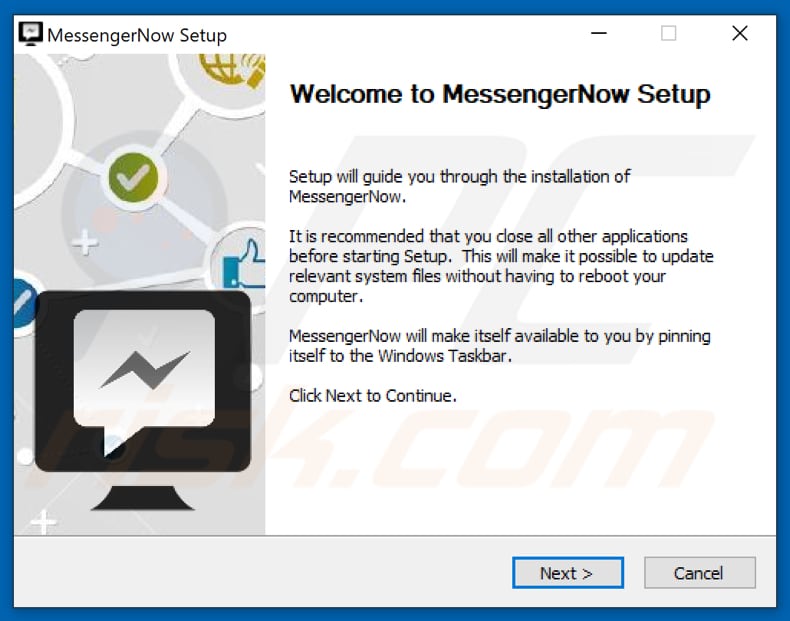
Site web utilisé pour promouvoir le publiciel MessengerNow :
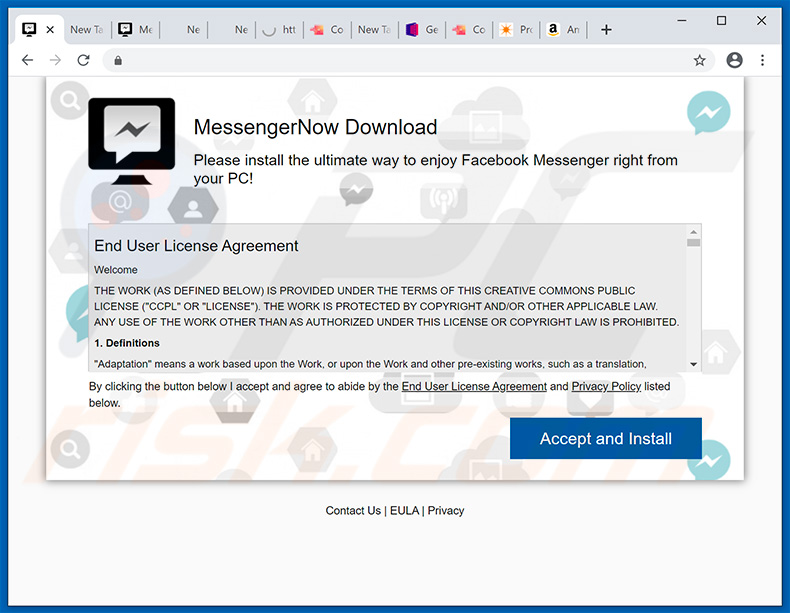
Suppression automatique et instantanée des maliciels :
La suppression manuelle des menaces peut être un processus long et compliqué qui nécessite des compétences informatiques avancées. Combo Cleaner est un outil professionnel de suppression automatique des maliciels qui est recommandé pour se débarrasser de ces derniers. Téléchargez-le en cliquant sur le bouton ci-dessous :
TÉLÉCHARGEZ Combo CleanerEn téléchargeant n'importe quel logiciel listé sur ce site web vous acceptez notre Politique de Confidentialité et nos Conditions d’Utilisation. Pour utiliser le produit complet, vous devez acheter une licence pour Combo Cleaner. 7 jours d’essai limité gratuit disponible. Combo Cleaner est détenu et exploité par RCS LT, la société mère de PCRisk.
Menu rapide :
- Qu'est-ce que MessengerNow ?
- ETAPE 1. Désinstallez l'application MessengerNow à l'aide du panneau de configuration.
- ETAPE 2. Supprimez le publiciel MessengerNow d'Internet Explorer.
- ETAPE 3. Supprimez les annonces MessengerNow de Google Chrome.
- ETAPE 4. Supprimez les "annonces de MessengerNow" de Mozilla Firefox.
- ETAPE 5. Supprimez l'extension MessengerNow de Safari.
- ETAPE 6. Supprimez les plug-ins indésirables de Microsoft Edge.
Suppression du publiciel MessengerNow :
Utilisateurs de Windows 10:

Cliquez droite dans le coin gauche en bas de l'écran, sélectionnez le Panneau de Configuration. Dans la fenêtre ouverte choisissez Désinstallez un Programme.
Utilisateurs de Windows 7:

Cliquez Démarrer ("Logo de Windows" dans le coin inférieur gauche de votre bureau), choisissez Panneau de configuration. Trouver Programmes et cliquez Désinstaller un programme.
Utilisateurs de macOS (OSX):

Cliquer Localisateur, dans la fenêtre ouverte sélectionner Applications. Glisser l’application du dossier Applications à la Corbeille (localisé sur votre Dock), ensuite cliquer droite sur l’cône de la Corbeille et sélectionner Vider la Corbeille.
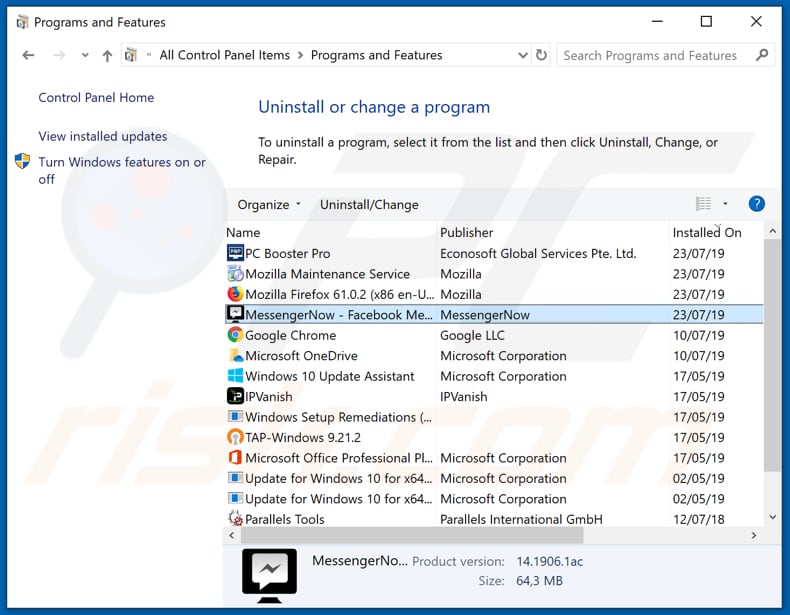
Dans la fenêtre de désinstallation des programmes: recherchez "MessengerNow", sélectionnez cette entrée et cliquez sur "Désinstaller" ou "Supprimer".
Après avoir désinstallé le programme potentiellement indésirable qui cause les redirections vers MessengerNow, analysez votre ordinateur pour trouver tout composant non désiré ou toute infection par un maliciel. Pour scanner votre ordinateur, utilisez le logiciel de suppression des logiciels malveillants recommandé.
TÉLÉCHARGEZ le programme de suppression des infections malveillantes
Combo Cleaner vérifie si votre ordinateur est infecté. Pour utiliser le produit complet, vous devez acheter une licence pour Combo Cleaner. 7 jours d’essai limité gratuit disponible. Combo Cleaner est détenu et exploité par RCS LT, la société mère de PCRisk.
Suppression du publiciel MessengerNow des navigateurs internet :
Vidéo montrant comment supprimer des modules d'extension de navigateur potentiellement indésirables :
 Supprimer les extensions malicieuses d'Internet Explorer :
Supprimer les extensions malicieuses d'Internet Explorer :
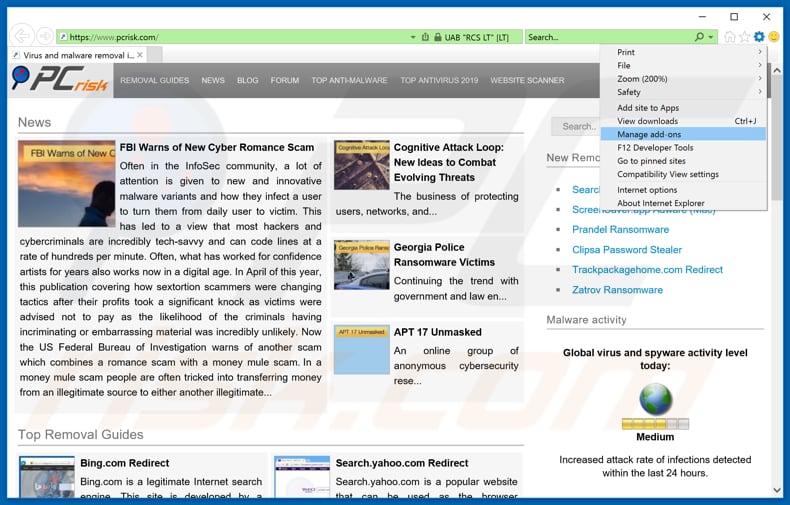
Cliquez sur le bouton "roue crantée" ![]() (en haut à droite d'Internet Explorer), sélectionnez "Gérer les extensions". Recherchez "MessengerNow", sélectionnez cette entrée et cliquez sur "Supprimer".
(en haut à droite d'Internet Explorer), sélectionnez "Gérer les extensions". Recherchez "MessengerNow", sélectionnez cette entrée et cliquez sur "Supprimer".
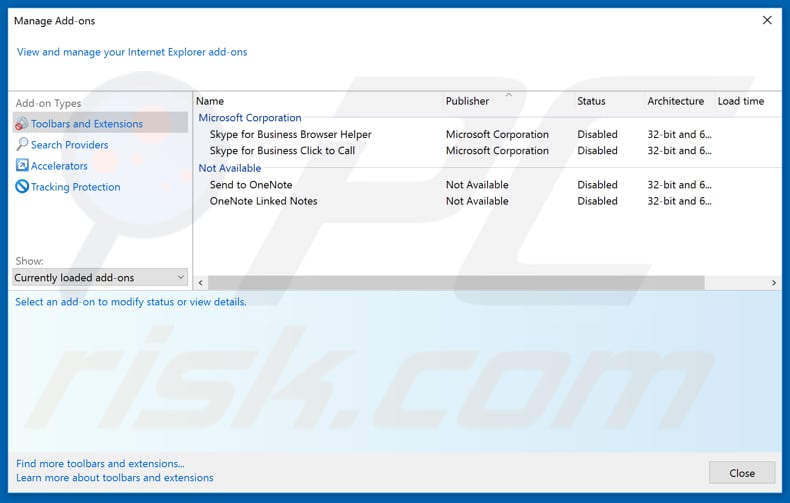
Méthode optionnelle:
Si vous continuez à avoir des problèmes avec la suppression des publicités par messengernow, restaurer les paramètres d'Internet Explorer à défaut.
Utilisateurs de Windows XP: Cliquer Démarrer cliquer Exécuter, dans la fenêtre ouverte taper inetcpl.cpl. Dans la fenêtre ouverte cliquer sur l'onglet Avancé, ensuite cliquer Restaurer.

Utilisateurs de Windows Vista et Windows 7: Cliquer le logo de Windows, dans la boîte de recherche au démarrage taper inetcpl.cpl et clique entrée. Dans la fenêtre ouverte cliquer sur l'onglet Avancé, ensuite cliquer Restaurer.

Utilisateurs de Windows 8: Ouvrez Internet Explorer et cliquez l'icône roue. Sélectionnez Options Internet.

Dans la fenêtre ouverte, sélectionnez l'onglet Avancé.

Cliquez le bouton Restaurer.

Confirmez que vous souhaitez restaurer les paramètres d'Internet Explorer à défaut en cliquant sur le bouton Restaurer.

 Supprimer les extensions malicieuses de Google Chrome :
Supprimer les extensions malicieuses de Google Chrome :
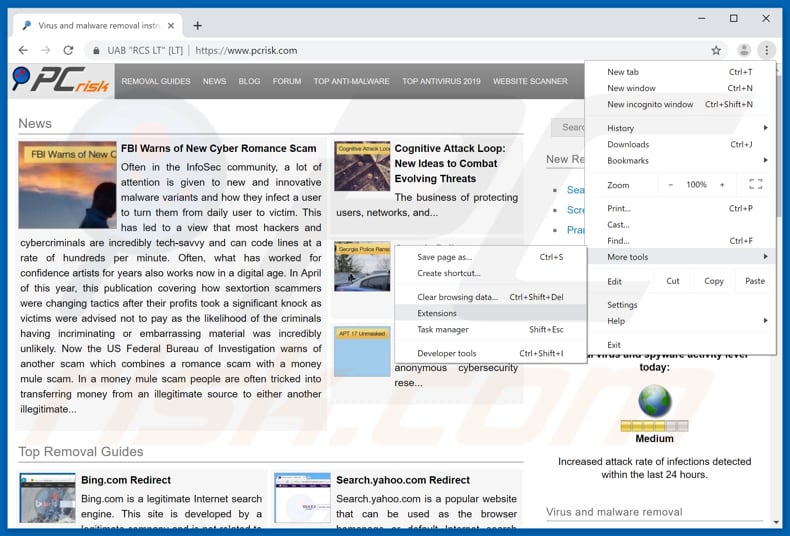
Cliquez sur l'icône de menu Google Chrome ![]() (en haut à droite de Google Chrome), sélectionnez "Autres outils" et cliquez sur "Extensions". Localisez "MessengerNow", sélectionnez cette entrée et mettez là à la poubelle.
(en haut à droite de Google Chrome), sélectionnez "Autres outils" et cliquez sur "Extensions". Localisez "MessengerNow", sélectionnez cette entrée et mettez là à la poubelle.
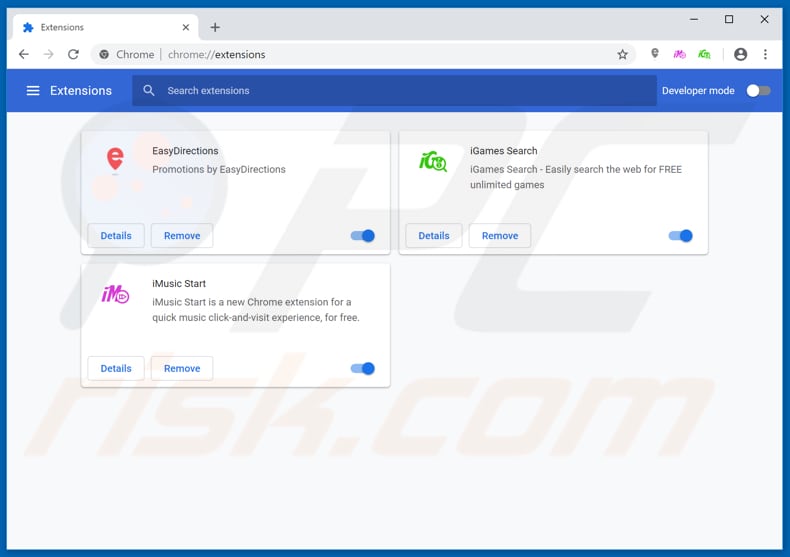
Méthode optionnelle :
Si vous continuez à avoir des problèmes avec le publicités par messengernow, restaurez les paramètres de votre navigateur Google Chrome. Cliquer 'icône du menu Chromel ![]() (dans le coin supérieur droit de Google Chrome) et sélectionner Options. Faire défiler vers le bas de l'écran. Cliquer le lien Avancé… .
(dans le coin supérieur droit de Google Chrome) et sélectionner Options. Faire défiler vers le bas de l'écran. Cliquer le lien Avancé… .

Après avoir fait défiler vers le bas de l'écran, cliquer le bouton Restaurer (Restaurer les paramètres à défaut) .

Dans la fenêtre ouverte, confirmer que vous voulez restaurer les paramètres par défaut de Google Chrome e cliquant le bouton Restaurer.

 Supprimer les plugins malicieux de Mozilla Firefox :
Supprimer les plugins malicieux de Mozilla Firefox :
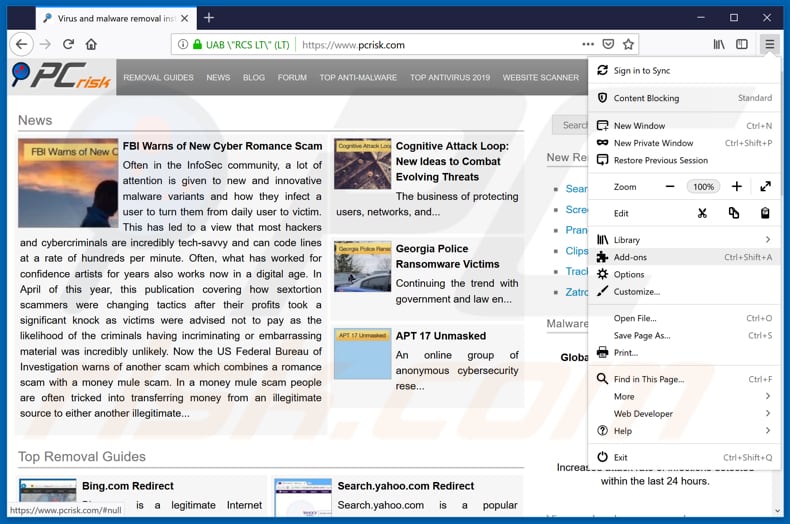
Cliquez sur l'icône du menu Firefox ![]() (en haut à droite de la fenêtre principale), sélectionnez "Add-ons". Cliquez sur "Extensions", dans la fenêtre ouverte, supprimez "MessengerNow".
(en haut à droite de la fenêtre principale), sélectionnez "Add-ons". Cliquez sur "Extensions", dans la fenêtre ouverte, supprimez "MessengerNow".
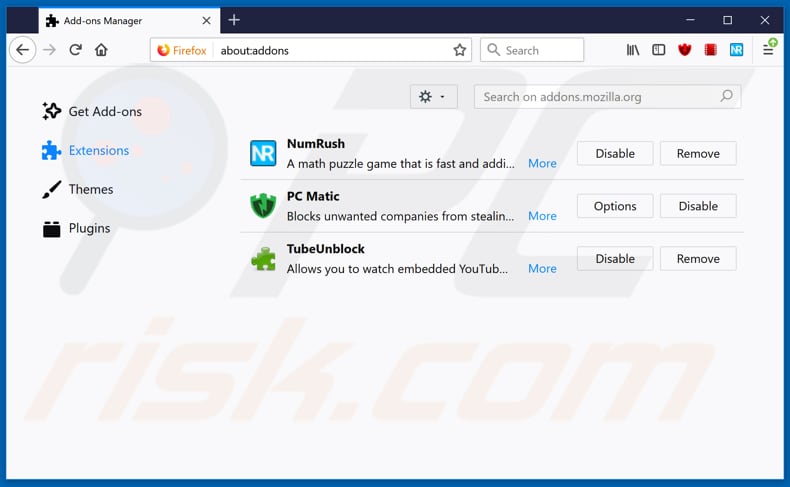
Méthode optionnelle:
Les utilisateurs d'ordinateur qui ont des problèmes avec la suppression des publicités par messengernow peuvent restaurer leurs paramètres de Mozilla Firefox.
Ouvrez Mozilla FireFox, dans le haut à gauche dans la fenêtre principale cliquer sur le menu Firefox, ![]() dans le menu ouvert cliquez sur l'icône Ouvrir le menu d'aide,
dans le menu ouvert cliquez sur l'icône Ouvrir le menu d'aide, ![]()
 Sélectionnez Information de Dépannage.
Sélectionnez Information de Dépannage.

Dans la fenêtre ouverte cliquez sur le bouton Restaurer Firefox.

Dans la fenêtre ouverte, confirmez que vous voulez restaurer les paramètres de Mozilla Firefox à défaut en cliquant sur le bouton Restaurer.

 Supprimer les extensions malicieuses de Safari:
Supprimer les extensions malicieuses de Safari:

Assurez-vous que votre navigateur Safari est actif, cliquer le menu Safari, et sélectionner Préférences....

Dans la fenêtre ouverte cliquer Extensions, trouver toutes les extensions suspicieuses récemment installées, sélectionner-les et cliquer Désinstaller.
Méthode optionnelle:
Assurez-vous que votre navigateur Safari est actif et cliquer sur le menu Safari. À partir du menu déroulant sélectionner Supprimer l’historique et les données des sites web...

Dans la fenêtre ouverte sélectionner tout l’historique et cliquer le bouton Supprimer l’historique.

 Supprimer les extensions malveillantes de Microsoft Edge :
Supprimer les extensions malveillantes de Microsoft Edge :

Cliquez sur l'icône du menu Edge ![]() (dans le coin supérieur droit de Microsoft Edge), sélectionnez "Extensions". Repérez tous les modules d'extension de navigateur suspects récemment installés et cliquez sur "Supprimer" sous leur nom.
(dans le coin supérieur droit de Microsoft Edge), sélectionnez "Extensions". Repérez tous les modules d'extension de navigateur suspects récemment installés et cliquez sur "Supprimer" sous leur nom.

Méthode optionnelle :
Si vous continuez à avoir des problèmes avec la suppression de publicités par messengernow, réinitialisez les paramètres de votre navigateur Microsoft Edge. Cliquez sur l'icône du menu Edge ![]() (dans le coin supérieur droit de Microsoft Edge) et sélectionnez Paramètres.
(dans le coin supérieur droit de Microsoft Edge) et sélectionnez Paramètres.

Dans le menu ouvert des paramètres, sélectionnez Rétablir les paramètres.

Sélectionnez Rétablir la valeur par défaut de tous les paramètres. Dans la fenêtre ouverte, confirmez que vous souhaitez rétablir les paramètres par défaut de Microsoft Edge en cliquant sur le bouton Réinitialiser.

- Si cela ne vous a pas aidé, suivez ces instructions alternatives qui expliquent comment réinitialiser le navigateur Microsoft Edge.
Résumé:
 Habituellement les applications de type logiciel de publicité ou les applications potentiellement indésirables infiltrent les navigateurs Internet de l’utilisateur à travers des téléchargements de logiciels gratuits. Notez que la source la plus sécuritaire pour télécharger un logiciel gratuit est le site web du développeur. Pour éviter l’installation de logiciel de publicité soyez très attentifs quand vous téléchargez et installez un logiciel gratuit. Quand vous installez le programmes gratuit déjà téléchargé choisissez les options d’installation personnalisée ou avancée – cette étape révèlera toutes les applications potentiellement indésirables qui sont installés en combinaison avec votre programme gratuit choisi.
Habituellement les applications de type logiciel de publicité ou les applications potentiellement indésirables infiltrent les navigateurs Internet de l’utilisateur à travers des téléchargements de logiciels gratuits. Notez que la source la plus sécuritaire pour télécharger un logiciel gratuit est le site web du développeur. Pour éviter l’installation de logiciel de publicité soyez très attentifs quand vous téléchargez et installez un logiciel gratuit. Quand vous installez le programmes gratuit déjà téléchargé choisissez les options d’installation personnalisée ou avancée – cette étape révèlera toutes les applications potentiellement indésirables qui sont installés en combinaison avec votre programme gratuit choisi.
Aide pour la suppression:
Si vous éprouvez des problèmes tandis que vous essayez de supprimer publicités par messengernow de votre ordinateur, s'il vous plaît demander de l'aide dans notre forum de suppression de logiciel malveillant.
Publier un commentaire:
Si vous avez de l'information additionnelle sur publicités par messengernow ou sa suppression s'il vous plaît partagez vos connaissances dans la section commentaires ci-dessous.
Source: https://www.pcrisk.com/removal-guides/15561-messengernow-adware
Partager:

Tomas Meskauskas
Chercheur expert en sécurité, analyste professionnel en logiciels malveillants
Je suis passionné par la sécurité informatique et la technologie. J'ai une expérience de plus de 10 ans dans diverses entreprises liées à la résolution de problèmes techniques informatiques et à la sécurité Internet. Je travaille comme auteur et éditeur pour PCrisk depuis 2010. Suivez-moi sur Twitter et LinkedIn pour rester informé des dernières menaces de sécurité en ligne.
Le portail de sécurité PCrisk est proposé par la société RCS LT.
Des chercheurs en sécurité ont uni leurs forces pour sensibiliser les utilisateurs d'ordinateurs aux dernières menaces en matière de sécurité en ligne. Plus d'informations sur la société RCS LT.
Nos guides de suppression des logiciels malveillants sont gratuits. Cependant, si vous souhaitez nous soutenir, vous pouvez nous envoyer un don.
Faire un donLe portail de sécurité PCrisk est proposé par la société RCS LT.
Des chercheurs en sécurité ont uni leurs forces pour sensibiliser les utilisateurs d'ordinateurs aux dernières menaces en matière de sécurité en ligne. Plus d'informations sur la société RCS LT.
Nos guides de suppression des logiciels malveillants sont gratuits. Cependant, si vous souhaitez nous soutenir, vous pouvez nous envoyer un don.
Faire un don
▼ Montrer la discussion